
КАТЕГОРИИ:
Архитектура-(3434)Астрономия-(809)Биология-(7483)Биотехнологии-(1457)Военное дело-(14632)Высокие технологии-(1363)География-(913)Геология-(1438)Государство-(451)Демография-(1065)Дом-(47672)Журналистика и СМИ-(912)Изобретательство-(14524)Иностранные языки-(4268)Информатика-(17799)Искусство-(1338)История-(13644)Компьютеры-(11121)Косметика-(55)Кулинария-(373)Культура-(8427)Лингвистика-(374)Литература-(1642)Маркетинг-(23702)Математика-(16968)Машиностроение-(1700)Медицина-(12668)Менеджмент-(24684)Механика-(15423)Науковедение-(506)Образование-(11852)Охрана труда-(3308)Педагогика-(5571)Полиграфия-(1312)Политика-(7869)Право-(5454)Приборостроение-(1369)Программирование-(2801)Производство-(97182)Промышленность-(8706)Психология-(18388)Религия-(3217)Связь-(10668)Сельское хозяйство-(299)Социология-(6455)Спорт-(42831)Строительство-(4793)Торговля-(5050)Транспорт-(2929)Туризм-(1568)Физика-(3942)Философия-(17015)Финансы-(26596)Химия-(22929)Экология-(12095)Экономика-(9961)Электроника-(8441)Электротехника-(4623)Энергетика-(12629)Юриспруденция-(1492)Ядерная техника-(1748)
План заняття. 1. Запити та їх застосування
|
|
|
|
1. Запити та їх застосування.
2. Створення запитів за допомогою Майстра
3. Створення запитів за допомогою Конструктора. Використання інструменту „Построитель выражений”.
4. Конструювання запитів різних типів
5. Фільтрація даних
1. Запити та їх застосування
У сучасній СУБД нарівні з найпростішими засобами пошуку і фільтрації даних з однієї або кількох зв'язаних таблиць використовуються зручні, гнучкі та могутні засоби — запити. З їх допомогою можуть бути виконані обчислення, відновлені дані в таблицях, додані або вилучені записи. При цьому результати виконання запиту подаються в зручному вигляді — у формі таблиці. Запит може будуватися з використанням тимчасової таблиці, створеної за допомогою іншого запиту.
Засобами запиту можна виконати такі дії:
· вибрати записи з кількох таблиць, що задовольняють умови відбору;
· включити в підсумкову таблицю додаткові поля і в разі необхідності виконати обчислення для них;
· згрупувати записи з однаковими значеннями в деякому полі;
· на основі зв'язаних таблиць створити нову таблицю;
· вилучити зі зв'язаних таблиць записи, що відповідають деяким умовам, і т. д.
У СУБД MS Access залежно від задачі, яка розв'язується, може бути створено кілька видів запитів, кожний з яких має свою піктограму:
— запрос на выборку, що забезпечує вибір даних зі зв'язаних таблиць і таблиць, побудованих під час реалізації інших запитів;
— запрос на создание таблицы, який ґрунтується на запиті на вибирання і забезпечує формування та заповнення нової таблиці;
— запрос на обновление, що дає змогу вносити зміни в групу записів, які відбираються за допомогою запиту на вибирання;
— запрос на добавление, за допомогою якого записи з таблиці результату запиту добавляються в таблиці бази даних;
— запрос на удаление, що забезпечує виключення записів з однієї або кількох зв'язаних таблиць.
Основою будь-якого запиту є запит на вибирання. Результати виконання запиту відображаються у вигляді таблиці, яка формується на підставі умов відбору. Поля таблиці визначаються користувачем і зазначаються на бланку запиту.
Примітка. Запити на вибирання і створення нової таблиці не змінюють зміст таблиць бази даних, а запити на відновлення, додання та вилучення є запитами, після виконання яких змінюються дані в таблицях.
Створення запиту розпочинається за командою Создать івкладки «Запросы» вікна бази даних». У діалоговому вікні «Новый запрос», що відкривається, вибирається засіб створення запиту. Це може бути Конструктор або один із Майстрів („Простой запрос”, «Перекрестный запрос», „Повторяющиеся записи”, „Записи без подчинённых”).
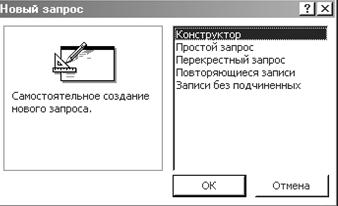
2. Створення запитів за допомогою Майстра
Команда Простой запрос активізує вікно «Создание простих запросов», за допомогою якого вибираються базова таблиця із списку «Таблицы/Запросы» і поля зі списку «Доступные поля», що використовуються в запиті. Імена потрібних полів для запиту передаються у вікно «Выбранные поля» за допомогою кнопок > та >>.
У вікні можуть бути вибрані поля для формування запиту з кількох таблиць або раніше створених запитів.
На черговому кроці роботи Майстра знову відкривається вікно «Создание простих запросов» (крок 2), за допомогою якого задається ім'я запиту (наприклад, «Идентификационные коды») і встановлюється режим роботи системи.
За допомогою альтернативного перемикача «открытие результатов выполнения запросов» після клацання лівою клавішею миші на кнопці «Готово» на екран викликається вікно з назвою створеного запиту та з готовими результатами.
Після вмикання перемикача «изменение структуры запроса» забезпечується перехід до режиму «Конструктор» із метою зміни створеного запиту.
Примітка. Після вибору таблиць та їхніх полів клацанням лівою клавішею миші на кнопці «Далее» може активізуватися чергове вікно «Создание простих запросов», з альтернативними перемикачами типів запитів: «подробный» та «итоговый». Це виконується лише тоді, коли було обрано хоча б одне поле числового типу з будь-якої таблиці.
3. Створення запитів за допомогою Конструктора. Використання інструменту „Построитель выражений”.
Для активізації Конструктора досить вибрати рядок «Конструктор» вікна «Новый запрос». При цьому відкривається вікно «Добавление таблицы», за допомогою якого послідовно відкриваються вкладки «Таблицы», «Запросы» та «Таблицы и запросы», вибираються потрібні з них для запиту і формується таблиця клацанням лівою клавішею миші на кнопці «Добавить».

Примітка. Структура раніше створеного залиту змінюється засобами вкладки «Запросы».
Після набору необхідної для запиту кількості таблиць і клацання лівою клавішею миші на кнопці «Закрыть» на екрані відображається вікно «3anpocN: запрос на выборку».
Вікно запиту на вибирання має дві частини. Верхня містить схему даних запиту, яка включає вибрані таблиці зі списками полів. У цій схемі користувачем у разі необхідності можуть бути встановлені нові зв'язки між таблицями. Це може бути зроблене "буксируванням" імен полів однієї таблиці до іншої. Нижня частина вікна є бланком запиту за зразком. Кожний стовпець бланка стосується одного поля. Поля можуть використовуватися для включення їх у результат виконання запиту, сортування за цим полем і задання умов відбору. Для заповнення бланка запиту необхідно виконати такі дії:
· у рядок «Поле» включити імена полів, що застосовуються, "буксируванням" імені поля з відповідної таблиці верхньої частини вікна за допомогою механізму Drag and Drop («перенести і залишити»). Передачу всіх полів таблиці можна зробити за допомогою символу «*», який розмішений у першому рядку списку і виділяє всі його поля. При цьому власне передача виконується також "буксируванням" символу «*». У рядку «Имя таблицы» автоматично відображається ім'я таблиці, з якої вибираються необхідні поля;
· у рядку «Сортировка» зазначити порядок сортування відібраних записів у підсумковій таблиці («по возрастанию» або «по убыванию»). Результати запитів можуть сортуватися по одному або кількох полях. Порядок сортування визначається порядком проходження полів у бланку запиту. В разі необхідності сортування скасовується встановленням параметра сортування «отсутствует».
· у рядку «Вывод на экран» указати поля, що включаються в підсумкову таблицю, встановивши позначку прапорцем.У тих випадках, коли поле не цікавить користувача в таблиці, а використовується тільки в запиті, позначка знімається і відображення поля в таблиці забороняється. Передача будь-якого поля з таблиці в бланк запиту завжди супроводжується автоматичним установленням цієї позначки;
· у рядку «Условия отбора» сформувати логічні умови (критерії) відбирання записів, які можуть містити метасимволи (*, #,!,? та ін.), а також логічні функції И та ИЛИ.
У разі необхідності непотрібні поля після їх виділення відокремлюються за допомогою клавіші <Delete>. Вилучення всіх полів з бланка запиту виконується за командою Правка—Очистить бланк.
Крім полів, вибраних із таблиць, у нижній частині вікна запиту на вибирання можуть формуватися поля, визначені за значеннями інших полів таблиць, а також підсумкові поля із застосуванням групових функцій Перші створюються тоді, коли в таблицях немає необхідних даних, але вони можуть бути визначені на основі даних, що є. Для формування таких полів використовуються арифметичні вирази і вбудовані функції.
Вираз вводиться в порожню комірку рядка «Поле» вільного стовпця бланка запиту. Під час клацання лівою клавішею миші на цьому полі автоматично формується ім'я поля «Выражение №>, де N — порядковий номер поля, що визначається. Після імені поля записується вираз, який відокремлюється від імені символом «:». Наприклад, якщо в підсумкову таблицю включити поле, в якому необхідно відобразити вік працівника, то поле, що визначається, матиме такий вигляд:
Вьіражение1: Int(Date()-[Сотрудники])(![ДатаРожд]) (/365),
де Int() — ціла частина аргументу; Date() — поточна дата; [Сотрудники] — ім'я таблиці; [ДатаРожд] — ім'я поля.
Ім'я поля, що визначається, можна змінити, ввівши в бланку запиту замість Выражение1 нове ім'я (наприклад Возраст).
Підсумкову таблицю легко змінити, використовуючи звичайні засоби. Можна, наприклад, змінити порядок проходження її полів, зафіксувати або приховати певні поля, встановити інший шрифт, розміри рядків та стовпців і т. д. Всі ці процедури виконуються безпосередньо або за допомогою відповідних команд із меню Формат.
Розглянутий вище запит за зразком має жорстко задані умови, оперативна зміна яких досить складна. Враховуючи це, в MS Access передбачено спеціальний запит на вибирання — запрос с параметром. Його формат такий:
like [текст], де Like — оператор (команда) мовою SQL; [текст] — будь-який текст звернення до користувача, наприклад «Введите фамилию» або «Введите новый оклад» і т. д.
Цей оператор записується в рядок «Условия отбора» у звичайному порядку.
Після запуску запиту на виконання на екран викликається вікно «Введите значение параметра», у поле якого вводиться одне з можливих значень параметра.
У разі необхідності формування запиту, що складається з кількох параметрів, останні будуть виводитися на екран у тій послідовності, в якій їх указано в бланк запиту (наприклад, [Введите наименование должности], а потім — [Введите новый оклад]).
При використанні оператора Like (подібність) і мета-символів значно розширюються можливості формування запитів, які дають змогу знайти потрібні записи в таблиці, знаючи лише фрагмент написання параметра.
„Построитель выражений”
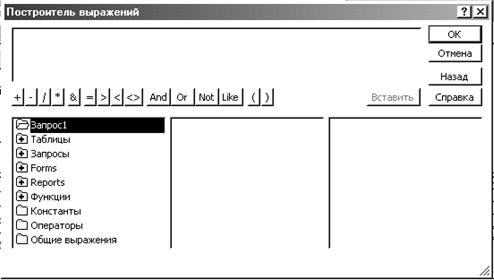
Поле, як відомо, можна створювати користувачем безпосередньо на ділянці «Поле» бланка запиту. Однак за складних обчислень і використання даних кількох таблиць доцільно застосувати «Построитель виражений».
Для конструювання запиту необхідно клацнути лівою клавішею миші на імені вільного поля бланка запита на вибирання, змінити його на «Ім’я виразу», клацанням правою клавішею миші викликати контекстно-залежне меню і виконати команду Построить. Внаслідок цього на екрані з'явиться діалогове вікно «Построитель выражений». Клацанням лівою клавішею миші на потрібних об'єктах бази даних, на кнопках арифметичних, логічних операцій і на кнопках логічних відношень у верхній частині вікна слід набрати потрібний вираз. У виразі імена таблиць і їхніх полів-ключів взято в квадратні дужки і між ними вміщено знак «!». Ці роздільники встановлюються системою за замовчуванням без втручання користувача.
За командою ОК вираз передається в бланк-запит, де він розміщується услід за ім'ям поля, що визначається, і відокремлюється від нього двокрапкою «:».
Створений запит виконується за командою Запрос→Запуск або за допомогою однойменної кнопки панелі інструментів «Конструктор запросов». За командою Файл→Сохранить как/экспорт він може бути збережений у поточній базі або у файлі із заданим ім'ям.
Після запуску на виконання сформованого запиту на екрані відображається результат роботи запиту.
Побудовник виразів може бути використаний не тільки для створення полів підсумкової таблиці, а й для конструювання умов відбирання даних. При цьому в рядок «Условие отбора» за допомогою Побудовника виразів можуть вводитися певні критерії відбирання записів з початкових таблиць. Ці критерії можуть містити:
· метасимволи *, #, ?, [список _ знаков], [! список _ знаков] і їх всілякі поєднання;
· логічні функції: Or (ИЛИ), And (И), Not (HE), Eqv (Еквівалентність), Хог (Виключне ИЛИ) та Imp (Імплікація);
· знаки операцій порівняння <, <=, О, =, >, >= та Between (між);
· знаки арифметичних операцій +, -, *, / й оператор подібності Like;
· дані різних типів (текстові, числові, грошові, дата/час та ін.).
В умовах відбирання символи #...# використовуються для виділення даних типу дата/час, а символ «...» — для виділення інших даних.
Безпосереднє введення таких умов досить складне. В MS Access для цієї мети застосовується розглянутий вище Побудовник виразів, який викликається командою Построить з контекстного меню виділеного поля в бланку запиту або за допомогою однойменної кнопки панелі інструментів «Конструктор запросов». Наприклад, якшо необхідно сконструювати запит на вибирання для здобуття списку співробітників, які влаштувалися на роботу протягом останнього року і мають оклад в інтервалі від 200 до 400 грн., то Побудовник виразів доцільно використати двічі:
1) під час формування умов для поля «ДатаПриема» таблиці «Сотрудники». У цьому разі умови відбирання записів за діапазоном дат прийняття на роботу формуються так:
• у бланку запиту виділяється поле «ДатаПриема», активізується контекстне меню «Условия отбора» і виконується команда Построить;
• у вікні «Построитель виражений», що з'являється на екрані, відкривається папка «Операторы», вибираються операція «Сравнения» й оператор Between;
• за командою Вставить в області перегляду вікна Побудовника виразів з'являється шаблон вигляду
Between «Выражение 1» And «Выражение 2»;
• у шаблон вводяться дата початку періоду (наприклад 01.01.99) і поточна дата, а також символи #...#, що виділяють дату;
2) під час формування умов для поля «Оклад» таблиці «Штат», які повинні мати вигляд Between 200 And 300.
4. Конструювання запитів різних типів
Як уже зазначалося, засобами MS Access можуть бути сконструйовані запити на створення таблиці, відновлення, додання і вилучення записів з таблиць, а також перехресний запит. Всі вони ґрунтуються на запиті на вибирання.
Запит на створення таблиці. Цей запит використовується для збереження результату запиту у створеній таблиці і відрізняється від запиту на вибирання тим, що забезпечує включення нової таблиці до складу таблиць поточної бази даних або експортування таблиці в іншу базу даних.
Для конструювання запиту на створення таблиці необхідно створити запит на вибирання або викликати в режимі «Конструктор» раніше створений запит. Потім за допомогою команди Запрос—Создание таблицы або клацанням лівою клавішею миші на кнопці «Тип запроса» панелі «Конструктор запросов» треба викликати діалогове вікно «Создание таблицы». У верхню частину вікна «имя таблицы» необхідно ввести ім'я нової таблиці і клацнути лівою клавішею миші на кнопці «ОК». Створена таблиця може бути включена в список таблиць поточної бази даних або експортована в іншу базу, ім'я якої вказується в нижній частині вікна.
Запит на відновлення. Послідовність його конструювання розглянемо на прикладі запиту на відновлення деяких посадових окладів у таблиці «Штат», створивши спочатку запит на вибирання.
Після виконання команди Запрос—Обновление нижня панель змінюється: з'являється рядок «Обновление», в якому формуються правила обновлення (наприклад запит із параметром). У разі запуску на виконання такого запиту з параметрами на екрані послідовно з'являються вікна для введення відповідних параметрів. Сконструйований запит може бути багато разів запущений на виконання для обновлення окладів стосовно інших посад.
Запит на додання. Цей запит забезпечує додання одного або кількох записів, що відповідають умовам відбирання, з однієї таблиці в кінець іншої або кількох таблиць.
Щоб сконструювати такий запит, необхідно створити запит на вибирання для початкової таблиці. Після цього потрібно змінити описаним вище способом тип запиту, ввівши команду Добавление, внаслідок чого на екрані з'явиться діалогове вікно, в якому в поле імені слід ввести ім'я таблиці — приймача записів. Сконструйований запит треба зберегти у поточній або іншій базі даних, скориставшись альтернативним перемикачем.
Запит на вилучення. Цей запит дає змогу вилучати запис з однієї або кількох зв'язаних таблиць. В останньому випадку для визначення схеми даних у діалоговому вікні «Связи» обов'язково має бути встановлений режим каскадного вилучення записів.
Запит на вилучення при відношенні 1:М конструюється на підставі основної таблиці. Потім установлюється тип запиту «Удаление» і за допомогою миші проводиться "буксирування" значка «*» у полі бланка запиту. В комірку «Удаление» у відповідь на запит, що з'явиться на екрані, необхідно записати умову відбирання запису на вилучення (це може бути параметр). Попередній перегляд результату може бути виконаний клацанням лівою клавішею миші на відповідній кнопці панелі інструментів, а каскадне вилучення записів з таблиць «Штат» і «Сотрудники» — клацанням зазначеною клавішею на кнопці „!”.
5. Фільтрація даних
Після введення даних вам може знадобитися впорядкувати їх. Процес упорядкування записів у базі даних називається сортуванням. Порядок сортування записів визначається конкретним завданням. Під час сортування змінюється порядок проходження записів у базі даних чи таблиці. У такий спосіб відбувається зміна бази даних. Ви повинні мати можливість відновити вихідний порядок проходження записів. Універсальним засобом для цього є введення порядкових номерів записів. У поєднанні із засобами Excel з відновлення даних це цілком захистить вашу базу від утрат у разі випадкових збоїв у роботі.
Команда Данные→Сортировка встановлює порядок рядків у таблиці відповідно до вмісту конкретних стовпців.
Сортування за зростанням передбачає такий порядок:
• числа;
• текст, включаючи текст із числами (поштові індекси, номери автомашин);
• логічні значення;
• значення помилок;
• порожні комірки.
Сортування за убуванням відбувається в зворотному порядку. Винятком є порожні комірки, що завжди розташовуються в кінці списку.
Найшвидше і найпростіше сортування за убуванням чи зростанням проводиться за допомогою відповідних кнопок.
У разі вибору Данные→Сортировка відкривається вікно діалогу Сортировка диапазона, що дає можливість вам вказати поля для сортування і визначити критерій сортування. За допомогою списку, що розкривається, Сортировать по ви можете вибрати стовпець для сортування. Порядок сортування встановлюється перемикачами за зростанням чи за убуванням.
Під час сортування за зростанням текстові дані впорядковуються за абеткою від А до Я. Числові дані впорядковуються за зростанням значень від мінімального до максимального. Дати впорядковуються від найбільш ранньої дати до найбільш пізньої. Уразі вибору перемикача за убуванням порядок сортування змінюється на протилежний панелі. Два додаткові розділи Затем по і В последнюю очередь дають змогу визначити порядок вторинного сортування для записів, у яких є значення, що збігаються.
Перемикач Идентифицировать поля по вказує, чи є в сортованому списку рядок заголовків, який потрібно виключити із сортування. За наявності в списку міток стовпців виберіть перемикач Подписям, у противному випадку — Обозначениям столпцов листа.
Вікно діалогу містить кнопку Параметры, в результаті натискання якої відкривається вікно діалогу Параметры сортировки. За допомогою цього вікна ви можете:
• визначити користувацький порядок сортування для стовпця, зазначеного в списку, що розкривається, Сортировать по;
• зробити сортування сприйнятливим щодо використання великих і малих літер;
• змінити напрямок сортування (замість сортування згори до- низу встановити сортування зліва направо).
Фільтрація даних у списку. Фільтрація списку дає можливість знаходити й відбирати для обробки частину записів у списку, таблиці, базі даних. У відфільтрованому списку виводяться на екран лише ті рядки, що містять лише значення чи відповідають певним критеріям.При цьому інші рядки виявляються схованими.
Під час використання складних критеріїв варто застосовувати команду Расширенный фильтр.
Обидві команди викликаються командою Данные→Фильтр.
Контрольні запитання
1. Для чого використовуються запити в базі даних?
2. Які типи запитів можна створити в Access?
3. Як створити запит за допомогою майстра?
4. Що таке простий запит?
5. Як створити запит за допомогою конструктора?
6. Що таке „Построитель выражений”? Як ним скористатись для створення складного запиту?
7. Як створити запит на видалення записів?
8. Які фільтри можна використати в Access?
9. Як примінити фільтр?
10.  Як зберегти фільтрацію?
Як зберегти фільтрацію?
Лекція 13. Специфічні особливості інформації, виникає в галузі економіки. Форми використання Комп’ютерної техніки.
|
|
|
|
|
Дата добавления: 2014-10-15; Просмотров: 566; Нарушение авторских прав?; Мы поможем в написании вашей работы!